Wij hechten waarde aan uw privacy!
Wij gebruiken cookies op onze website om u de beste ervaring te bieden. Door op "accepteren & sluiten" te klikken, gaat u akkoord met het gebruik van alle cookies volgens ons en ons . Als u geen keuze maakt, worden onze standaard cookie-instellingen toegepast. U kunt uw instellingen te allen tijde wijzigen.
Essentiële cookies: Ze zijn nodig voor de goede werking van de website. First-party- en third-party-cookies Sessie- en permanente cookies : Worden automatisch verwijderd wanneer de browser wordt gesloten. Persistente cookies zijn cookies die op uw computer/apparaat blijven staan gedurende een bepaalde periode nadat de browser is gesloten.
Beheer leden & handtekening contingent
In deze handleiding leert u hoe u collega's, uw team of uw hele bedrijf kunt toevoegen aan uw plan in sproof sign. U zult ook leren waar u uw plan en handtekeningquota kunt bekijken en beheren.
Bijgewerkt op 15.03.2023
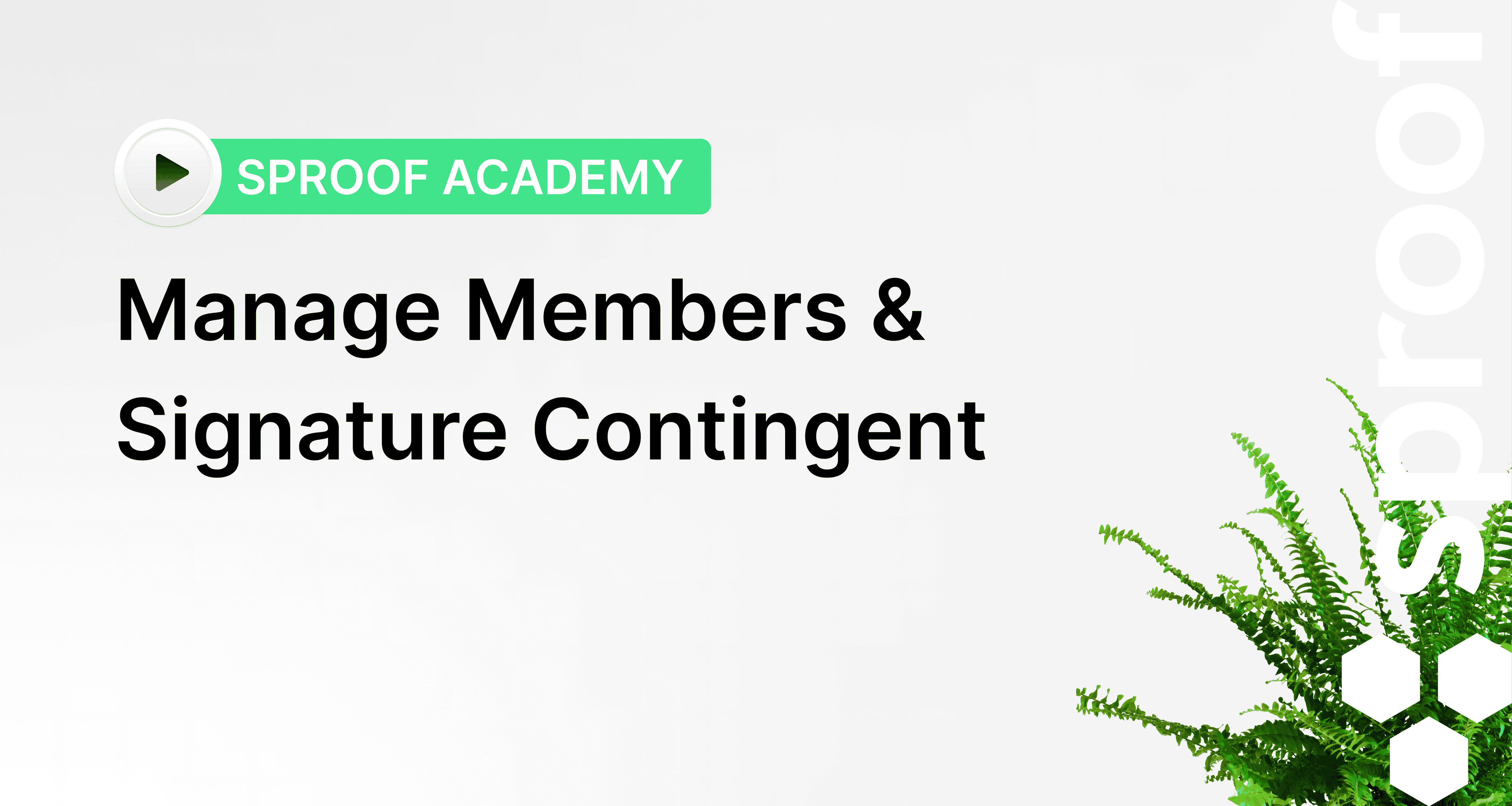
Stap voor stap
U wilt uw collega's, uw team of uw hele bedrijf toevoegen aan uw plan in sproof sign? sproof sign maakt het u gemakkelijk.
Zodra u bent ingelogd en in de dashboardweergave bent beland, navigeert u naar linksonder naar de instellingen of naar rechtsboven door op uw avatar te drukken.
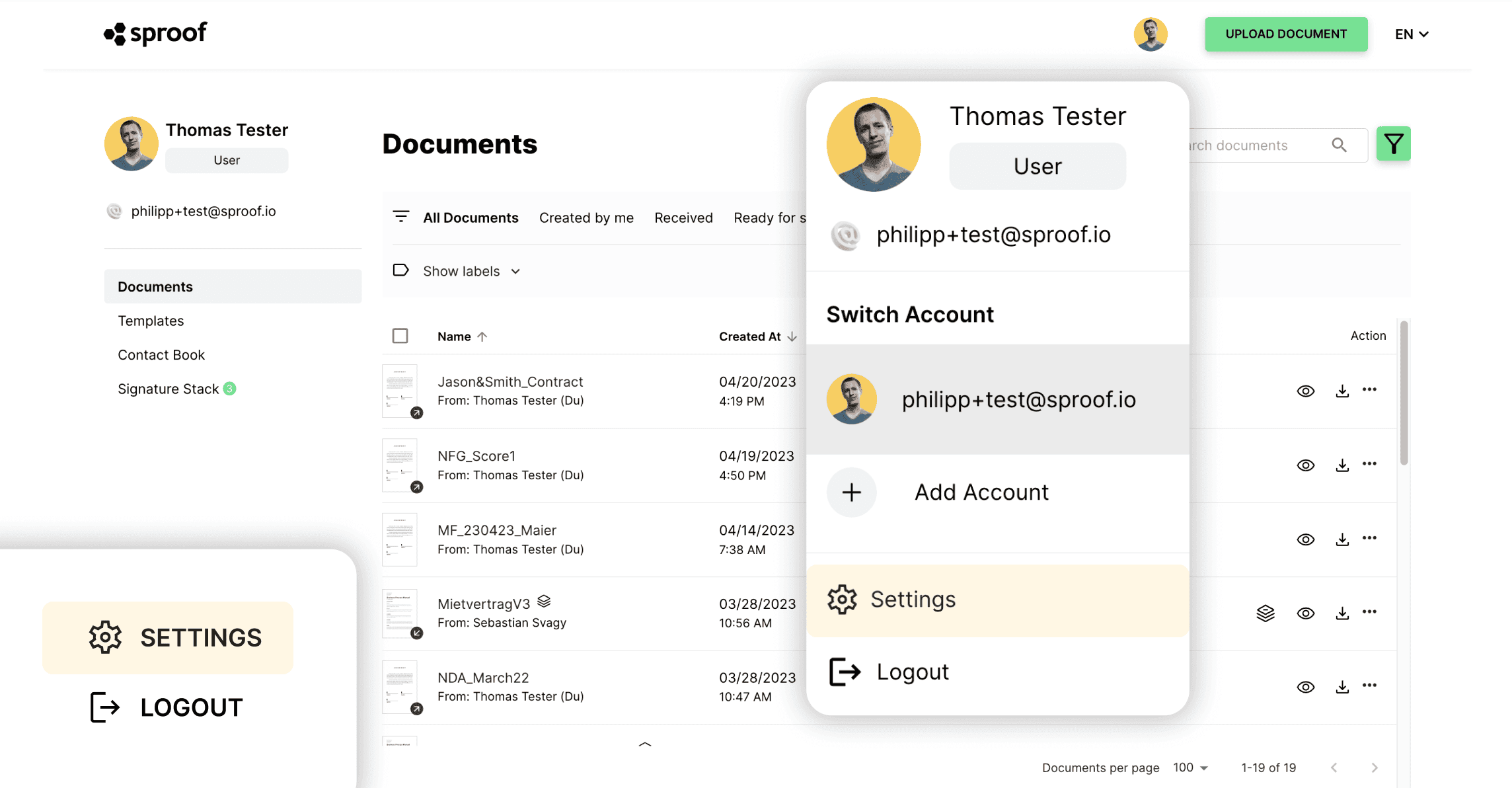
Klik in de instellingen links op het tabblad "Licentie & Team". Hier hebt u een overzicht,
- hoeveel User of User+ seats bezet zijn en hoeveel handtekeningen u en
- uw team al gebruikt hebben.
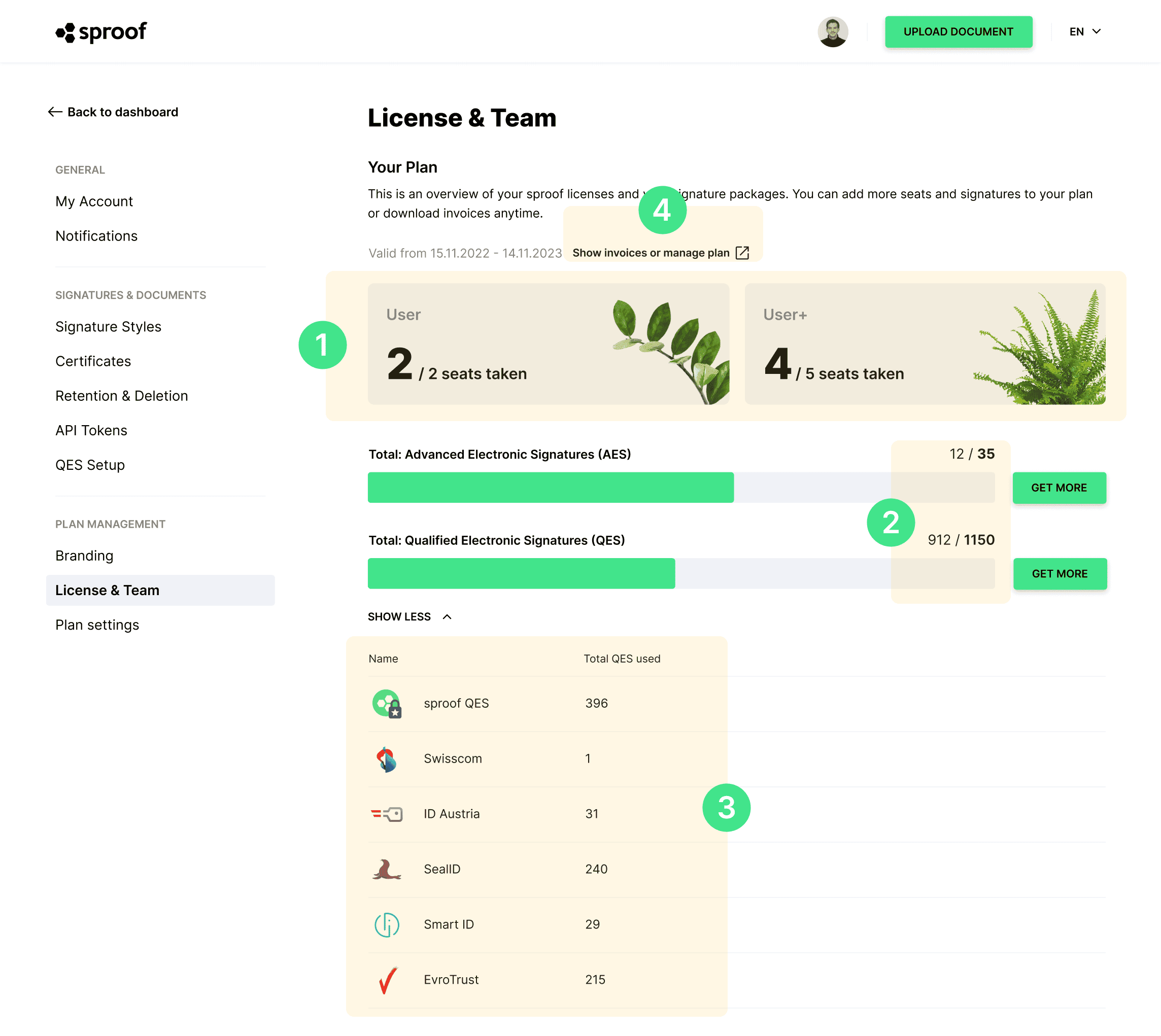
- Onder "Details weergeven" kunt u zien bij welke ondertekenaars u en uw team hebben getekend.
- U kunt ook uw facturen bekijken en uw plan beheren.
Teamleden beheren
In het volgende gedeelte kunt u uw teamleden beheren. Ik voeg nu mijn eerste teamlid toe, dat vervolgens via mijn plan zal worden verwerkt. Ik klik op lid toevoegen. Nu kan ik beslissen welke licentie het nieuwe lid moet krijgen.
Belangrijk: Houd er rekening mee dat het toevoegen van nieuwe teamleden extra kosten met zich mee kan brengen als alle slots in uw handtekeningenpakket al gevuld zijn.
Ik kies een User+ licentie en vul vervolgens de contactgegevens van het teamlid in. Ik rond het proces af door op "Lid toevoegen" te drukken.
